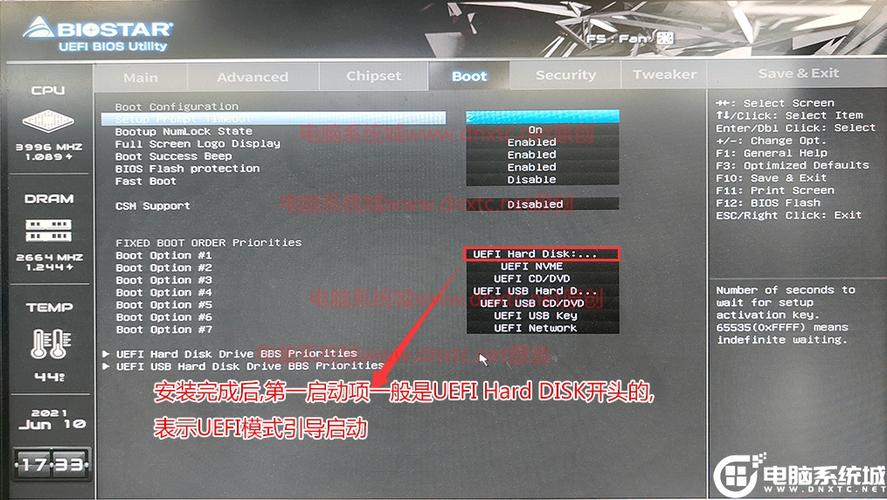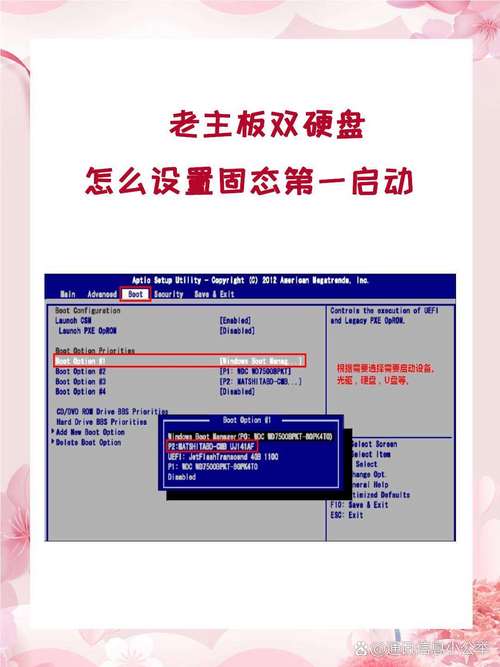技嘉F2A88X - HD3主板能够安装固态硬盘,这一操作可以显著提升电脑的运行效率、减少反应时间,并且加强数据传输的效能。随后,我会具体讲解如何进行固态硬盘的安装步骤。
准备工作

动手安装前,务必准备好所有必需的物品和工具。首先,固态硬盘是关键,需根据自身需求和财务状况挑选合适的容量和性能。同时,得准备一把十字螺丝刀,这有助于拆卸和安装机箱螺丝。另外,确保电脑完全关闭,并拔掉电源线,以降低触电的风险。接下来,选择一个干净、宽敞的地方作为工作区域,以便顺利进行操作。
拆卸机箱

将电脑主机摆放在一个平坦的台面上,然后去机箱的侧面查找用来固定的螺丝,通常这些螺丝在机箱的后部两侧。用螺丝刀把螺丝旋开,随后慢慢地将机箱的侧面板向外移动,取下来。在这个过程中,一定要小心谨慎,别碰到里面的硬件,以免造成损坏。打开机箱后,你可以看到主板、硬盘等部件,这时要注意机箱内部的布局,为安装固态硬盘做好准备。
安装固态硬盘

在机箱里找一个可以放固态硬盘的空隙,一般机箱都会有专门的硬盘托架。小心地把固态硬盘放进托架里,保证接口方向是对的,不要用力推。然后,用螺丝把硬盘固定好,但别拧得太紧,以免弄坏硬盘。装好后,看看硬盘是否放得平稳,接口是否连接得牢固。
连接数据线

在主板组件中查找SATA端口,技嘉F2A88X - HD3款式的主板通常带有多个SATA端口供用户挑选。将SATA数据线的一端插入固态硬盘的端口,另一端需连接到主板的SATA端口。在连接时,一定要确保数据线插得结实,防止出现松动。数据线连接妥当后,再接上硬盘的电源线,一般机箱电源都会附赠电源线。在连接过程中,要留意电源线的接口方向,以防接反。
设置BIOS

设备安装完成之后,记得把机箱侧板重新装好,并检查螺丝是否都已拧紧。然后,把电源线连接好,轻轻按下电源开关,开启电脑。电脑开始启动时,要按照屏幕显示的提示,按下正确的按键进入BIOS设置页面,一般使用技嘉主板的话,应该按Del键。进入BIOS设置页面后,先找到“高级”这一选项,再在列表中找到“SATA配置”这个子选项。将硬盘的运行模式设置为AHCI模式,这样可以使固态硬盘的性能得到最大限度的释放。设置完毕后,别忘了保存这些改动并退出BIOS配置界面。

设置好BIOS之后,电脑会自动重新启动,这时就可以着手安装操作系统了。请把系统安装光盘放入光驱里,或者用U盘来启动安装程序。按照安装向导的指引操作,选择安装位置时,一定要选固态硬盘。在安装过程中,可能会要求输入产品密钥、选择时区等,只需按照提示一步步完成即可。安装完成后,电脑还会再次自动重启,然后就可以进入新系统了。

装固态硬盘时,您是否遇到了什么难题?可别忘了给这篇文章点个赞,还有,别忘了分享给更多的人!